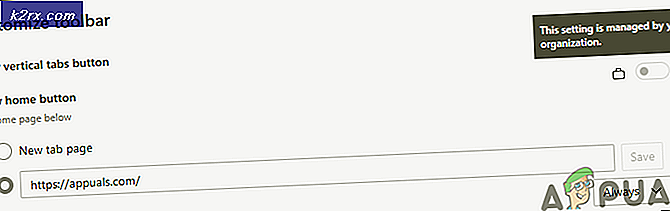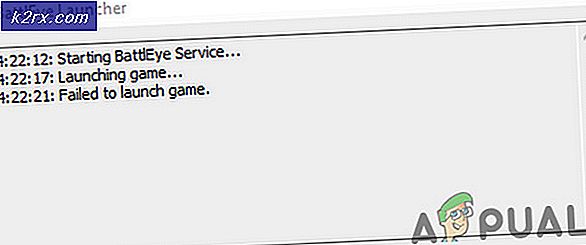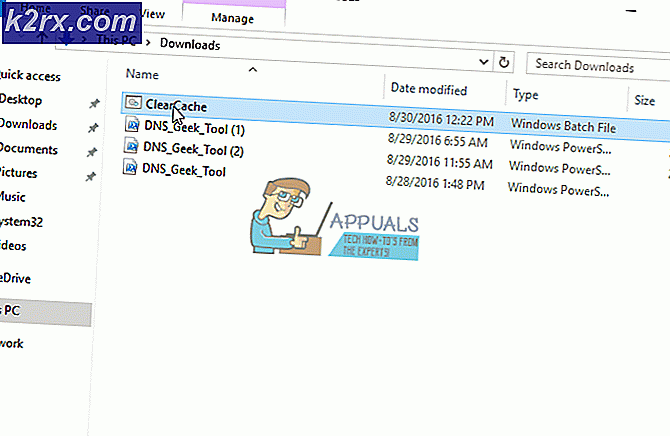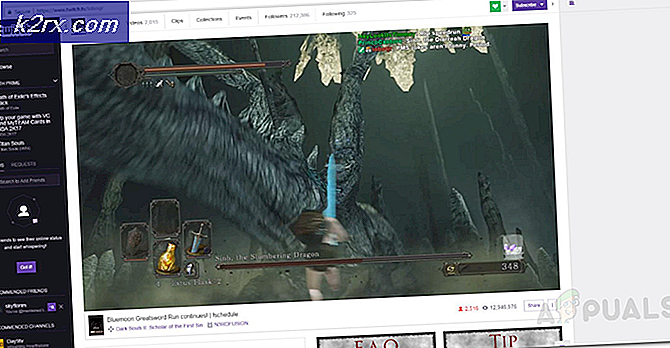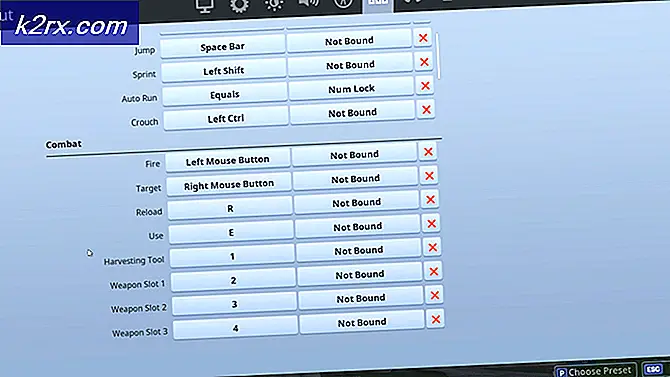Cách gửi nhiều email trong Windows Live Mail 2012
Kể từ khi cập nhật lên Windows Live Mail 2012 từ năm 2011, nhiều người dùng trực tuyến đã phàn nàn rằng chức năng Phân phối Nhóm không còn hoạt động như cũ nữa. Một người dùng Microsoft Answers đã giải thích:
Khi tôi là thư ký của một câu lạc bộ, nó là một vấn đề đơn giản của việc đưa tất cả các địa chỉ email của thành viên câu lạc bộ vào một nhóm, nhưng bây giờ nó chỉ có danh sách bạn bè và người thân.
Tính năng nhóm có thể đã thay đổi, nhưng điều đó không có nghĩa là bạn không còn có thể sử dụng tính năng này và gửi email cho nhiều người cùng một lúc. Mặc dù trước đây người dùng chỉ cần nhấp đúp vào tên nhóm và nhấp OK, người dùng Windows Live Mail 2012 phải trải qua một quy trình khác.
Tìm tên nhóm của bạn để thêm vào email của bạn thật dễ dàng trong năm 2012. Phương pháp sau vạch ra cách bạn có thể làm điều đó.
Sử dụng nút + để thêm nhóm
Sau khi mở cửa sổ soạn thư, sử dụng các bước sau để gửi tin nhắn cho một nhóm.
Mẹo CHUYÊN NGHIỆP: Nếu vấn đề xảy ra với máy tính của bạn hoặc máy tính xách tay / máy tính xách tay, bạn nên thử sử dụng phần mềm Reimage Plus có thể quét các kho lưu trữ và thay thế các tệp bị hỏng và bị thiếu. Điều này làm việc trong hầu hết các trường hợp, nơi vấn đề được bắt nguồn do một tham nhũng hệ thống. Bạn có thể tải xuống Reimage Plus bằng cách nhấp vào đây- Nhấp vào nút Đến và một hộp thoại mới sẽ xuất hiện được gọi là Gửi email .
- Trong hộp thoại, chọn một danh mục và sau đó chọn nút Đến, Cc hoặc Bcc để gửi email đến nhóm của bạn.
- Sau khi nhấp vào nút, bạn sẽ thấy các tùy chọn nhóm / danh mục. Để thêm một nhóm vào email của bạn - email này sẽ gửi email cho tất cả mọi người trong nhóm - bạn sẽ cần nhấn nút + bên cạnh tên nhóm của bạn.
- Một khi bạn đã làm điều này, bấm OK và hộp thoại sẽ đóng lại, đưa bạn trở lại cửa sổ soạn thư nơi bạn có thể tạo email của mình. Bạn sẽ thấy danh sách địa chỉ dài trong các trường Tới, Cc hoặc Bcc bao gồm tất cả người nhận trong nhóm của bạn.
Nếu bạn chưa biết cách tạo nhóm liên hệ, hãy sử dụng các bước sau:
- Nhấp vào biểu tượng Sổ địa chỉ ở dưới cùng bên trái trên màn hình của bạn hoặc nhấn Ctrl + 3 trên bàn phím của bạn.
- Trong ruy-băng ở đầu cửa sổ, nhấn Danh mục . Hộp thoại Tạo danh mục mới sẽ xuất hiện. Có một trường văn bản, nơi bạn nên nhập tên cho nhóm của bạn.
- Ở giữa hộp thoại, bạn sẽ thấy danh sách chữ cái của tất cả các địa chỉ liên hệ email của bạn. Nếu bạn muốn thêm liên hệ, hãy đánh dấu vào liên hệ đó bằng cách nhấp vào mục nhập.
- Để lưu nhóm mới của bạn, chỉ cần nhấn Lưu ở cuối cửa sổ.
Mẹo CHUYÊN NGHIỆP: Nếu vấn đề xảy ra với máy tính của bạn hoặc máy tính xách tay / máy tính xách tay, bạn nên thử sử dụng phần mềm Reimage Plus có thể quét các kho lưu trữ và thay thế các tệp bị hỏng và bị thiếu. Điều này làm việc trong hầu hết các trường hợp, nơi vấn đề được bắt nguồn do một tham nhũng hệ thống. Bạn có thể tải xuống Reimage Plus bằng cách nhấp vào đây